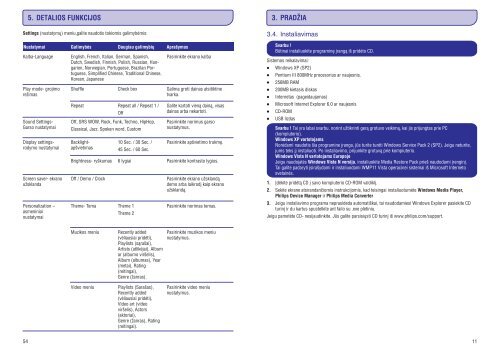Philips Streamium Baladeur audio/vidéo à mémoire flash - Mode d’emploi - LIT
Philips Streamium Baladeur audio/vidéo à mémoire flash - Mode d’emploi - LIT
Philips Streamium Baladeur audio/vidéo à mémoire flash - Mode d’emploi - LIT
Create successful ePaper yourself
Turn your PDF publications into a flip-book with our unique Google optimized e-Paper software.
5. DETALIOS FUNKCIJOS<br />
Settings (nustatymø) meniu,galite naudotis tokiomis galimybëmis:<br />
Nustatymai Galimybës Daugiau galimybiø Apraðymas<br />
Kalba-Language<br />
Play mode- grojimo<br />
reþimas<br />
Sound Settings-<br />
Garso nustatymai<br />
Display settingsrodymo<br />
nustatymai<br />
Screen saver- ekrano<br />
uþsklanda<br />
Personalization –<br />
asmeniniai<br />
nustatymai<br />
English, French, Italian, German, Spanish,<br />
Dutch, Swedish, Finnish, Polish, Russian, Hungarien,<br />
Norwegian, Portuguese, Brazilan Portuguese,<br />
Simplified Chinese, Traditional Chinese,<br />
Korean, Japanese<br />
Shuffle<br />
Repeat<br />
Off, SRS WOW, Rock, Funk, Techno, HipHop,<br />
Classical, Jazz, Spoken word, Custom<br />
Backlightapðvietimas<br />
Brightness- ryðkumas<br />
Off / Demo / Clock<br />
Check box<br />
Repeat all / Repeat 1 /<br />
Off<br />
10 Sec. / 30 Sec. /<br />
45 Sec. / 60 Sec..<br />
6 lygiai<br />
Theme- Tema Theme 1<br />
Theme 2<br />
Pasirinkite ekrano kalba<br />
Galima groti dainas atsitiktine<br />
tvarka.<br />
Galite kartoti vienà dainà, visas<br />
dainas arba nekartoti.<br />
Pasirinkite norimus garso<br />
nustatymus.<br />
Pasirinkite apðvietimo trukmæ.<br />
Pasirinkite kontrasto lygius.<br />
Pasirinkite ekrano uþsklandà<br />
demo arba laikrodá kaip ekrano<br />
uþsklandà.<br />
Pasirinkite norimas temas.<br />
3.4. Instaliavimas<br />
Svarbu !<br />
Bûtinai instaliuokite programinæ árangà ið pridëto CD.<br />
Sistemos reikalavimai:<br />
<br />
<br />
<br />
<br />
<br />
<br />
<br />
<br />
3. PRADÞIA<br />
Windows XP (SP2)<br />
Pentium III 800MHz procesorius ar naujesnis.<br />
256MB RAM<br />
200MB kietasis diskas<br />
Internetas (pageidaujamas)<br />
Microsoft Internet Explorer 6.0 ar naujesnis<br />
CD-ROM<br />
USB lizdas<br />
Svarbu ! Tai yra labai svarbu. norint uþtikrinti gerà grotuvo veikimà, kai jis prijungtas prie PC<br />
(kompiuterio).<br />
Windows XP vartotojams<br />
Norëdami naudotis ðia programine áranga, jûs turite turëti Windows Service Pack 2 (SP2). Jeigu neturite,<br />
jums teks já instaliuoti. Po instaliavimo, prijunkite grotuvà prie kompiuterio.<br />
Windows Vista N vartotojams Europoje<br />
Jeigu naudojatës Windows Vista N versija, instaliuokite Media Restore Pack prieð naudodami árenginá.<br />
Tai galite padaryti ásiraðydami ir instaliuodami WMP11 Vista operacinei sistemai ið Microsoft Interneto<br />
svetainës.<br />
1. Ádëkite pridëtà CD á savo kompiuterio CD-ROM valdiklá.<br />
2. Sekite ekrane atsirandanèiomis instrukcijomis, kad teisingai instaliuotumëte Windows Media Player,<br />
<strong>Philips</strong> Device Manager ir <strong>Philips</strong> Media Converter<br />
3. Jeigu instaliavimo programa neprasideda automatiðkai, tai naudodamiesi Windows Explorer pasiekite CD<br />
turiná ir du kartus spustelkite ant failo su .exe plëtiniu.<br />
Jeigu pametëte CD- nesijaudinkite. Jûs galite parsisiøsti CD turiná ið www.philips.com/support.<br />
Muzikos meniu<br />
Recently added<br />
(vëliausiai pridëti),<br />
Playlists (sàraðai),<br />
Artists (atlikëjai), Album<br />
ar (albumo virðelis),<br />
Album (albumas), Year<br />
(metai), Rating<br />
(reitingai),<br />
Genre (þanras).<br />
Pasirinkite muzikos meniu<br />
nustatymus.<br />
Video meniu<br />
Playlists (Saraðas),<br />
Recently added<br />
(vëliausiai pridëti),<br />
Video art (video<br />
virðelis), Actors<br />
(aktoriai),<br />
Genre (þanras), Rating<br />
(reitingai).<br />
Pasirinkite video meniu<br />
nustatymus.<br />
54<br />
11